老笔记本装什么系统合适,旧电脑重装系统教程【图示】
发布时间:2024-09-19 14:23:25
老笔记本装什么系统合适?
老笔记本装什么系统合适,这一点主要取决于你的实际需求。你是否更注重流畅度,还是对系统的功能丰富性有更高要求?如果你希望笔记本在有限的硬件条件下能够流畅运行,选择一款轻量级、对资源要求较低的操作系统会更为适合;但如果你仍然需要丰富的软件兼容性和完整的功能体验,那么系统的丰富度也是你需要权衡的因素。如果问到小编,那就会推荐win7系统了,接下来跟大家聊聊旧电脑重装系统教程吧!

一、重装win10所需工具
1、电脑型号:笔记本及台式电脑均适用
2、系统版本:win7企业版
3、装机工具:电脑店u盘启动盘制作工具(点击下载即可)
二、重装win10的前期准备
1、备份重要数据:在开始重装之前,务必备份所有重要的文件和数据。可以将它们复制到外部硬盘、云存储服务或另一台电脑上。重装 Windows 7 通常会格式化系统驱动器,导致数据丢失。
2、下载驱动程序和安装程序:在重装 Windows7后,你可能需要重新安装硬件设备的驱动程序,如显卡、声卡、网卡等。在重装之前,下载这些驱动程序的最新版本并保存在备用媒体上,以备不时之需。
3、下载win7镜像文件,具体步骤如下:
a.登录到MSDN订阅,百度搜索即可找到。
b.选择操作系统版本:浏览MSDN订阅网站以查找你需要的操作系统版本。
c.选择镜像下载:在你选择的操作系统版本页面上,通常会有下载链接或选项。点击相应的链接,以开始下载操作系统的ISO镜像文件。
d.下载镜像:按照网站上的指示下载ISO镜像文件。你可能需要选择语言、位数(32位或64位)以及其他选项。
e.验证镜像:为确保下载的ISO镜像完整和没有被篡改,建议在下载后进行文件的校验。你可以使用MD5或SHA-1校验和等工具进行验证。
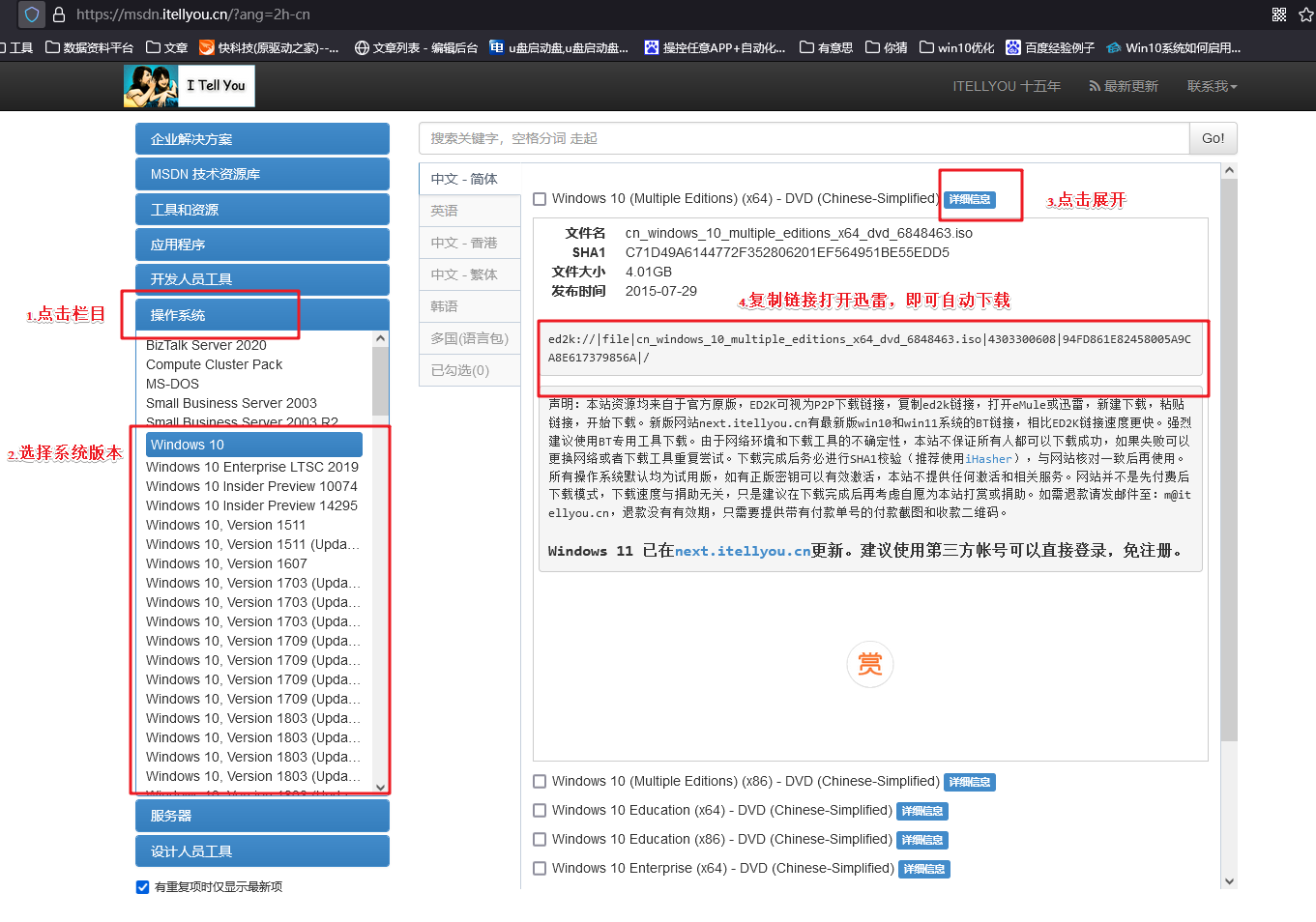
三、重装win7的步骤
1、制作u盘启动盘
a.进入电脑店的官网下载u盘启动盘制作工具,切换到【下载中心】,点击【立即下载】。
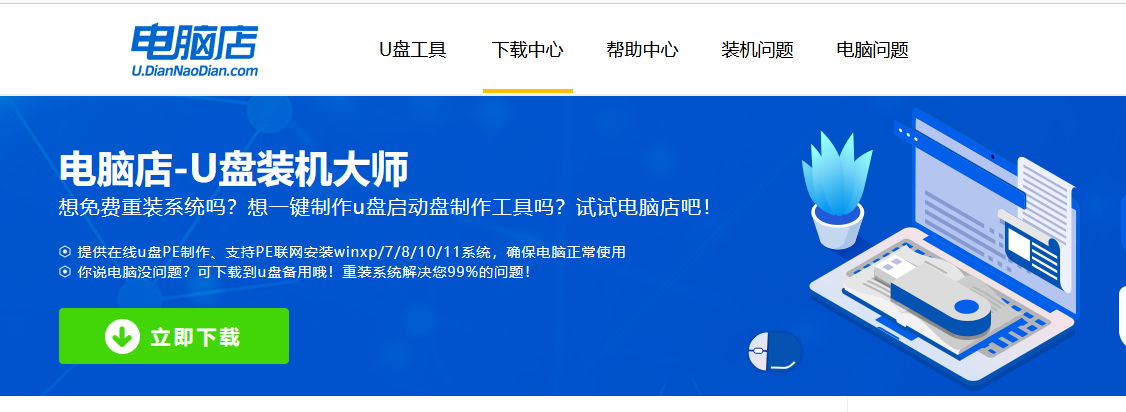
b.下载后解压,打开工具,插入u盘连接电脑。
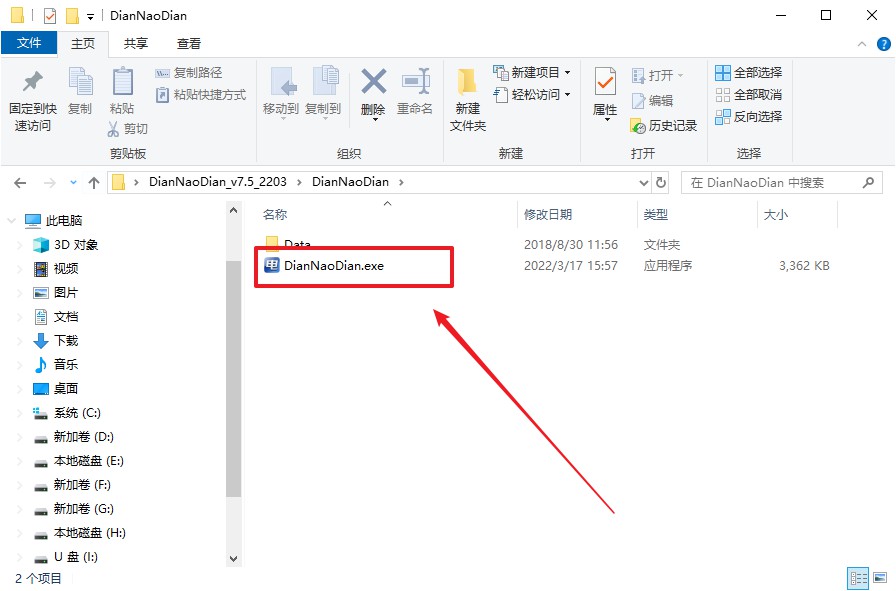
c.在界面中选择u盘设备,设置启动模式和分区格式,点击【全新制作】。设置如下图所示:
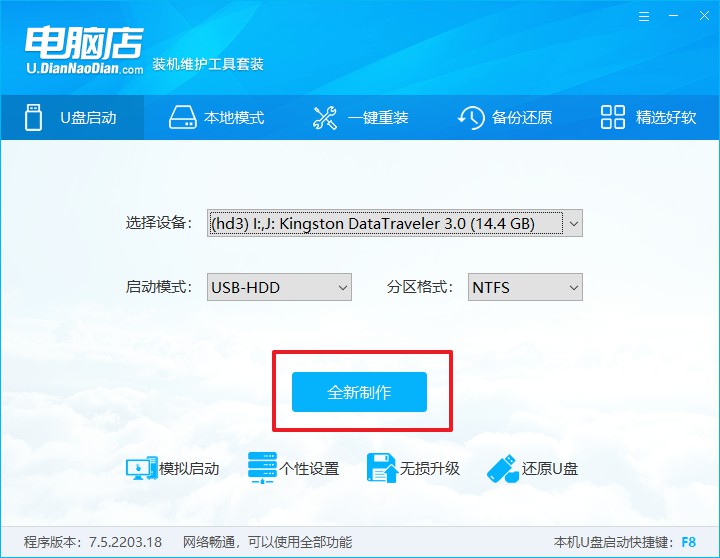
d.制作成功后会有弹窗提示,接下来大家就可以开始使用u盘启动盘了!
2、设置u盘启动盘
a.在电脑店官网首页,查询u盘启动快捷键,当然你也可以自行百度查询。
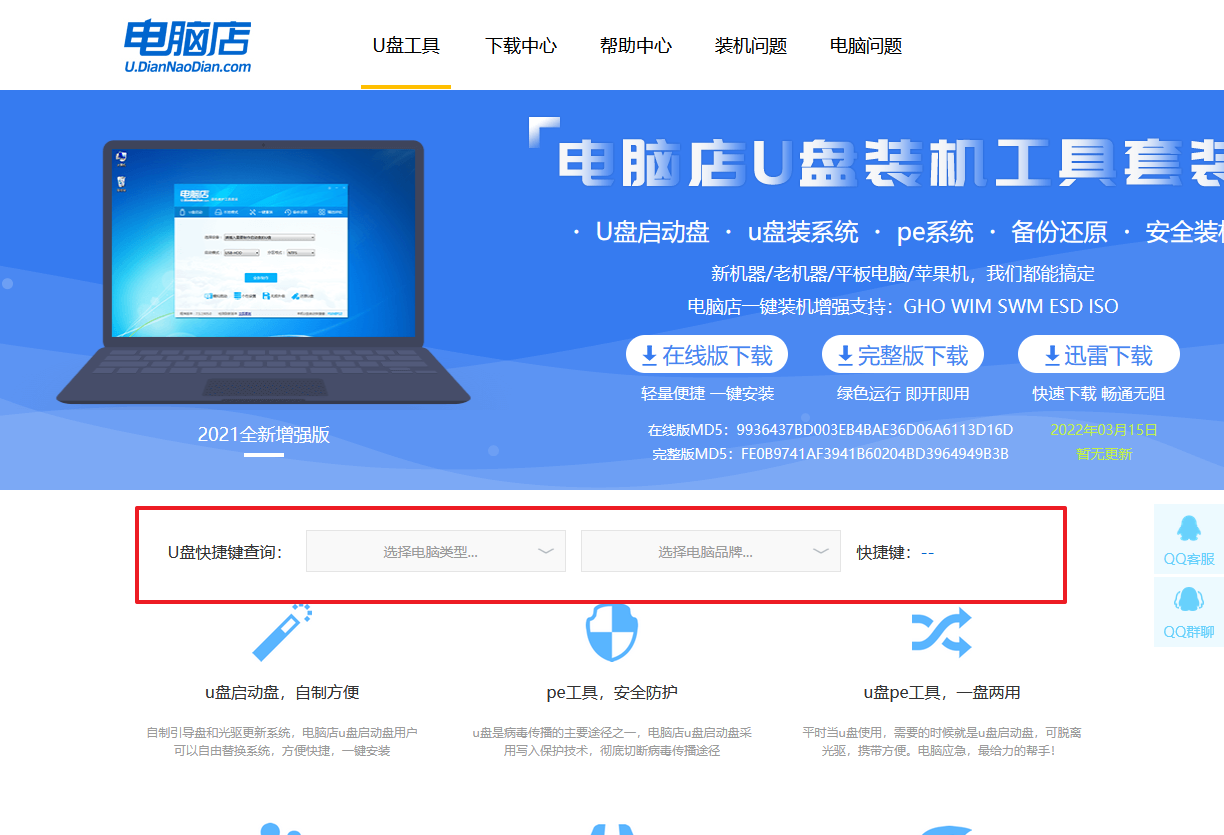
b.u盘插入电脑,重启后需要快速按下快捷键,建议重复按多几次。
c.进入优先启动项设置界面后,选择u盘选项,一般是带有USB字样的选项。
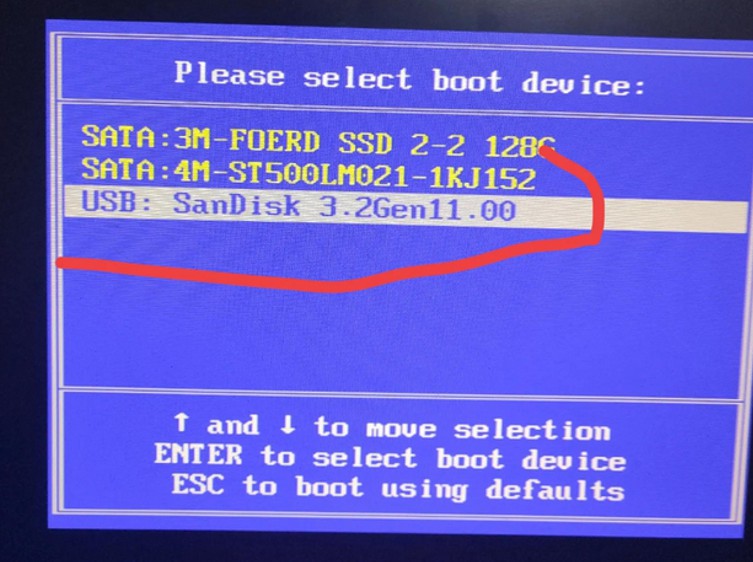
d.进入电脑店winpe界面后,如图所示,选择【1】进入pe系统桌面。
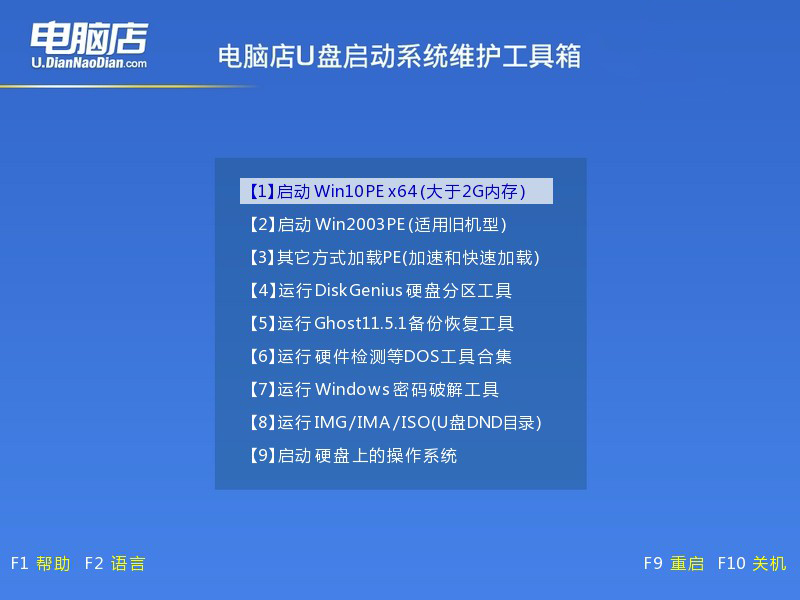
3、u盘装系统
a.设置u盘启动后即可进入电脑店winpe,打开【电脑店一键装机】,如下图所示:
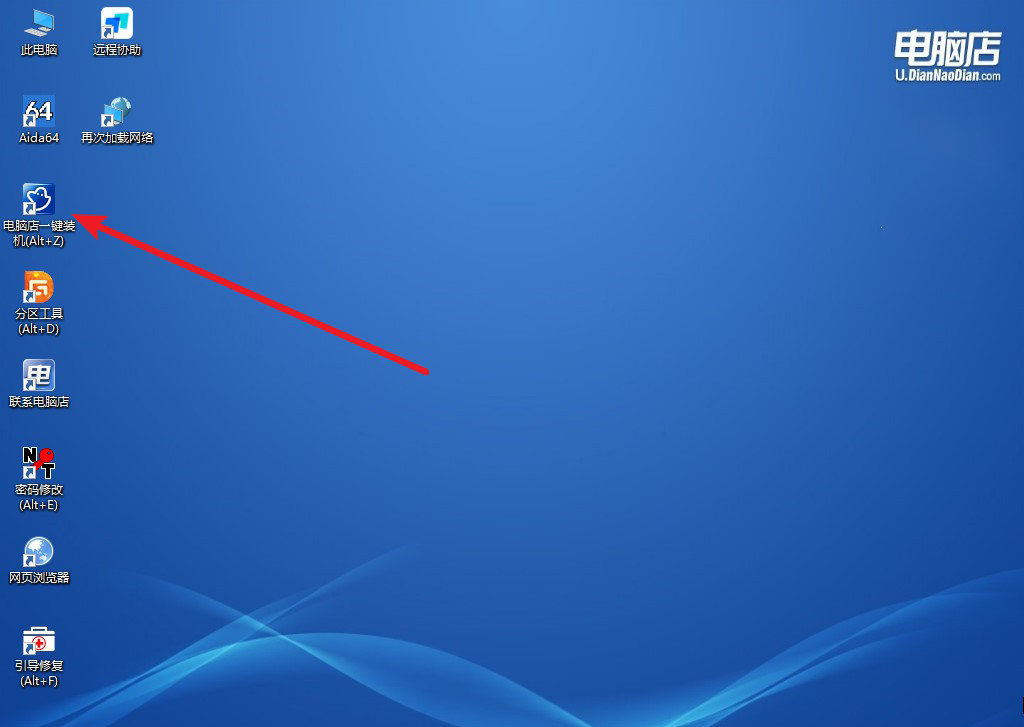
b.在界面中,根据提示完成重装前的设置,点击【执行】。
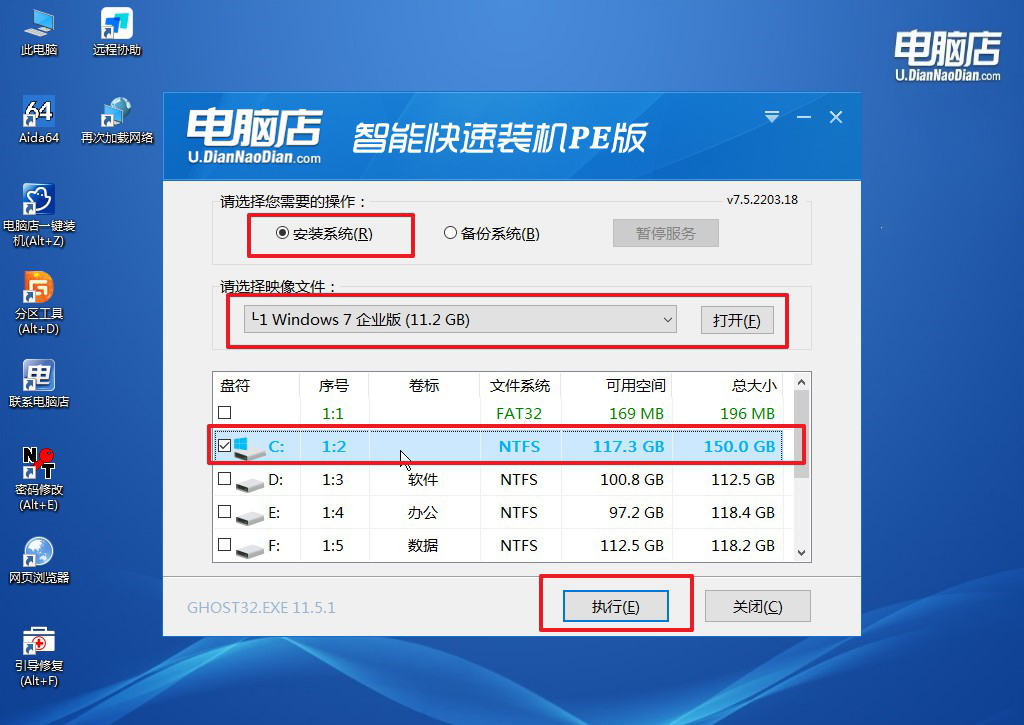
c.接下来会进入还原设置和系统安装阶段,记得安装好了之后重启电脑。
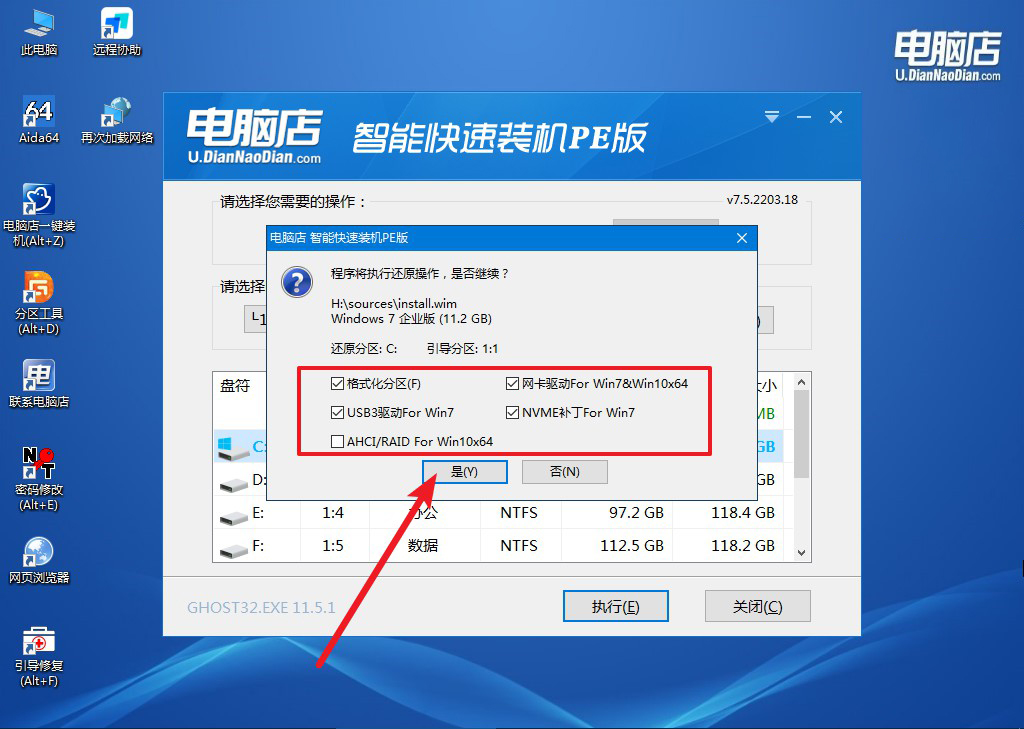
4、重启后电脑会进入系统部署阶段,等待几分钟即可进入系统桌面了!
四、重装win7后可能遇到的问题
Win10系统重装会删除所有文件吗?
重装Windows 10系统时,是否会删除所有文件取决于你选择的安装选项。如果选择“保留个人文件和应用”选项,系统会保留你的文件和大部分应用程序,但建议在重装前备份重要数据以防意外。如果选择“删除所有文件”或“全新安装”选项,系统将会格式化硬盘,删除所有数据。因此,重装前务必确认备份重要文件,以避免数据丢失。
旧电脑重装系统教程就跟大家讲解到这里了,根据你的需求,选择合适的操作系统可以让老笔记本发挥最大的潜力。如果你更倾向于系统流畅度,那么像Lubuntu、Linux Mint等轻量级Linux发行版是不错的选择;如果你需要兼容性和系统功能的丰富性,Windows 7或精简版的Windows 10可能更为适合。最终的选择应当考虑到笔记本的硬件配置以及你的日常使用场景。

